


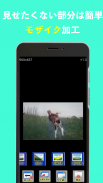

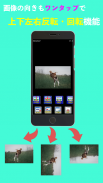

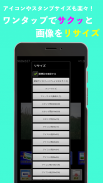
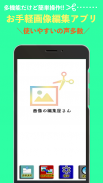
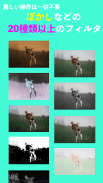

画像リサイズ・写真編集・モザイク - 「画像の編集屋さん」

Descriere 画像リサイズ・写真編集・モザイク - 「画像の編集屋さん」
Editorul de imagini este o aplicație gratuită de editare a imaginilor care vă permite să editați cu ușurință imagini, cum ar fi redimensionarea, tăierea imaginilor și mozaicuri. Funcții precum redimensionarea și decuparea fotografiilor și imaginilor pot fi utilizate cu operațiuni simple. Poate fi folosit în diferite situații, cum ar fi crearea de pictograme SNS, editarea imaginilor și procesarea imaginilor folosind redimensionarea și tăierea imaginilor. Este convenabil deoarece puteți redimensiona cu ușurință imaginea atunci când o trimiteți la telefonul cu caracteristici. Este recomandat celor care doresc să editeze imagini gratuit, dar simt că alte aplicații sunt complicate și greu de operat. Puteți edita imagini fără stres.
Sunt disponibile următoarele funcții de procesare a imaginii.
-Conversie Jpg / png: Puteți converti în format de fișier JPEG sau PNG.
-Tăiere: Puteți decupa sau decupa imaginea.
-Redimensionare / Reducere imagine: Puteți reduce imaginea sau modifica dimensiunea imaginii, cum ar fi mărirea. Vă rugăm să îl utilizați atunci când trimiteți către un telefon cu caracteristici care trebuie redimensionat sau pentru a crea pictograme și ștampile de linie.
-Reverse / Rotate: Rotirea / inversarea este posibilă.
-Nuanță: Puteți ajusta nuanța.
・ Vioitate: Puteți regla intensitatea.
-Luminozitate: Puteți regla luminozitatea.
-Efecte speciale: Puteți adăuga efecte speciale, cum ar fi mozaic și estompare.
-Efect parțial: puteți adăuga efecte speciale, cum ar fi mozaic și estompare, unei părți a imaginii.
-Funcții complete de editare a imaginilor și editare a fotografiilor !! Chiar și începătorii de smartphone-uri pot procesa cu ușurință imaginile.
・ Ecran de editare/editare a imaginilor simplu și ușor de utilizat !!
・ De asemenea, puteți face un tapet perfect pe ecran !!
・ Funcție de tundere ușor de utilizat !!
-Funcția de redimensionare vă permite să reduceți dimensiunea imaginii și să creați ștampile! !!
* Dacă calitatea imaginii se deteriorează, debifați „Setări-> Setări afișare imagine-> Redimensionare și afișare.” Din ecranul de sus.
Calitatea imaginii va fi mai bună, dar dimensiunea imaginii va fi mai mare, așa că va dura mai mult pentru a opri forțat sau edita imaginea din cauza memoriei. Vă rugăm să aveți grijă la modelele mai vechi.
* Dacă reziliați forțat, vă rugăm să opriți alte aplicații înainte de a utiliza editorul de imagini, deoarece există posibilitatea unei lipsuri de memorie. De asemenea, debifați „Setări-> Setări funcție-> Utilizați funcția de anulare” din ecranul de sus. Nu veți putea folosi funcția de anulare, dar operațiunea la editarea unei imagini va fi mai confortabilă.
Din cauza unei modificări a specificațiilor Android, imaginile pot fi salvate numai în foldere specifice. Dacă nu puteți salva imaginea, vă rugăm să încercați următoarele soluții.
1. Setați versiunea aplicației la 1.3.0 pe Google Play. Pentru versiunea aplicației, porniți aplicația și verificați informațiile despre versiune în setări.
2. Lansați aplicația.
3. Selectați „Setări” pe ecranul de sus
4. Bifați „Specificați locația de salvare”.
5. În „Selectează locația de salvare”, setați la „Descărcare /”, „DCIM /”, „Imagini /” sau „Documente /”.
* De asemenea, puteți utiliza „DCIM / Camera”. Dacă se află în folderul de mai sus, nu există nicio problemă.
Dacă toate celelalte nu reușesc, vă rugăm să ne trimiteți un e-mail.





























